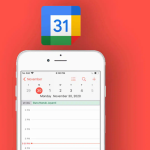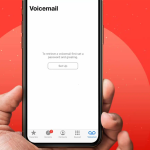Η λειτουργία Night Shift Mode αλλάζει τα χρώματα της οθόνης του Mac σας στο θερμότερο άκρο του χρωματικού φάσματος. Αυτό προορίζεται να βοηθήσει στη μείωση της καταπόνησης των ματιών σε συνθήκες χαμηλού φωτισμού.
Ένα διαφημιζόμενο πλεονέκτημα της χρήσης Night Shift σε Mac είναι ότι θα κοιμάστε καλύτερα τη νύχτα. πιστεύουμε ότι υπάρχει και κάποια αλήθεια σε αυτό. Με βάση τις προτιμήσεις σας, μπορείτε είτε να το ρυθμίσετε ώστε να ενεργοποιείται αυτόματα είτε να ακολουθείτε ένα προσαρμοσμένο πρόγραμμα.
Εδώ είναι όλα όσα πρέπει να γνωρίζετε σχετικά με τον τρόπο χρήσης του Night Shift σε Mac.
Σημείωση: Για να χρησιμοποιήσετε το Night Shift στο Mac σας, πρέπει να βεβαιωθείτε ότι ο υπολογιστής σας είναι συμβατός και εκτελεί macOS Sierra 10.12.4 ή νεότερη έκδοση. Το Night Shift δεν λειτουργεί με συνδεδεμένες τηλεοράσεις ή προβολείς.
Mac συμβατοί με Night Shift και εξωτερικές οθόνες
Ακολουθούν τα μοντέλα Mac και οι εξωτερικές οθόνες που υποστηρίζουν Night Shift:
* Μοντέλα MacBook από το 2015 ή μεταγενέστερα
* Μοντέλα MacBook Air από το 2012 ή μεταγενέστερα
* Μοντέλα MacBook Pro από το 2012 ή μεταγενέστερα
* Μοντέλα Mac mini από το 2012 ή μεταγενέστερα
* Μοντέλα iMac από το 2012 ή μεταγενέστερα
* Μοντέλα Mac Pro από το 2013 ή μεταγενέστερα
* Apple Pro Display XDR
* Apple LED Cinema Display
* Apple Thunderbolt Display
* Οθόνη LG UltraFine 5K
* Οθόνη LG UltraFine 4K
Πώς να ενεργοποιήσετε το Night Shift και να ορίσετε ένα προσαρμοσμένο πρόγραμμα στο Mac
1. Κάντε κλικ στο μενού Apple στην επάνω αριστερή γωνία της οθόνης.
2. Στη συνέχεια, κάντε κλικ στην επιλογή Προτιμήσεις συστήματος.
3. Κάντε κλικ στην επιλογή Εμφανίσεις.
4. Τώρα, μεταβείτε στην καρτέλα Night Shift.
Τώρα μπορείτε να δημιουργήσετε ένα προσαρμοσμένο πρόγραμμα Night Shift ή να το ρυθμίσετε ώστε να εναλλάσσεται αυτόματα κατά τη δύση και την ανατολή του ηλίου. Για να το κάνετε αυτό, απλώς κάντε κλικ στο αναπτυσσόμενο μενού, επιλέξτε ένα πρόγραμμα, π.χ. ηλιοβασίλεμα έως την ανατολή του ηλίου ή ορίστε ένα προσαρμοσμένο πρόγραμμα σύμφωνα με τις προτιμήσεις σας.
Εάν θέλετε να ορίσετε ένα προσαρμοσμένο πρόγραμμα, πρέπει να επιλέξετε το χρονικό εύρος κατά το οποίο θέλετε να χρησιμοποιήσετε το Night Shift.
Πώς να ρυθμίσετε τη θερμοκρασία χρώματος Night Shift σε Mac
Μπορείτε να προσαρμόσετε τη θερμοκρασία χρώματος της ενεργής λειτουργίας Night Shift. Σύμφωνα με την Apple, οι θερμότερες ρυθμίσεις ενδέχεται να επηρεάσουν την εμφάνιση ορισμένων κινήσεων στην οθόνη.
1. Κάντε κλικ στο μενού Apple → Προτιμήσεις συστήματος.
2. Στη συνέχεια, κάντε κλικ στην επιλογή Εμφανίσεις.
3. Κάντε κλικ στην καρτέλα Night Shift.
4. Τώρα, σύρετε το ρυθμιστικό αριστερά ή δεξιά για να κάνετε τη θερμοκρασία χρώματος περισσότερο ή λιγότερο ζεστή.
Πώς να ελέγχετε χειροκίνητα το Night Shift
Εάν προτιμάτε να ενεργοποιήσετε και να απενεργοποιήσετε το Night Shift με μη αυτόματο τρόπο,
1. Κάντε κλικ στο μενού Apple → Προτιμήσεις συστήματος.
2. Κάντε κλικ στις Οθόνες → Night Shift.
3. Τώρα, επιλέξτε το πλαίσιο δίπλα στο Manual. Για να το απενεργοποιήσετε ανά πάσα στιγμή, απλώς καταργήστε την επιλογή του πλαισίου.
Εάν έχετε ρυθμίσει το Night Shift να ακολουθεί ένα πρόγραμμα, θα ενεργοποιηθεί αυτόματα την καθορισμένη ώρα. Εάν θέλετε να το απενεργοποιήσετε εντελώς, απλώς επιλέξτε Απενεργοποίηση στο αναπτυσσόμενο μενού δίπλα στο Χρονοδιάγραμμα.
Εναλλακτικά, μπορείτε να κάνετε κλικ στο κουμπί Κέντρο ειδοποιήσεων που βρίσκεται στην επάνω δεξιά γωνία της οθόνης. Στη συνέχεια, κάντε κύλιση προς τα κάτω και εναλλάξτε τον διακόπτη Night Shift.
Πώς να ενεργοποιήσετε το Night Shift χρησιμοποιώντας το Siri σε Mac
Για να ενεργοποιήσετε τη λειτουργία Night Shift χρησιμοποιώντας το Siri,
1. Κάντε κλικ στο εικονίδιο Siri στη γραμμή μενού ή πείτε “Hey Siri”.
2. Ζητήστε από τη Siri να ενεργοποιήσει το “Night Shift”.
3. Εάν θέλετε να το απενεργοποιήσετε, μπορείτε να ζητήσετε από τη Siri να “απενεργοποιήσει το Night Shift”
Αυτό είναι! Αυτή είναι ίσως η πιο γρήγορη μέθοδος—αν και δεν μπορείτε να ορίσετε ένα προσαρμοσμένο χρονοδιάγραμμα μέσω του Siri.
Το Night Shift δεν λειτουργεί στο Mac σας; Πώς να το διορθώσετε
Σημείωση: Βεβαιωθείτε ότι το Mac σας είναι συμβατό με το Night Shift χρησιμοποιώντας την παραπάνω λίστα.
Το πρώτο πράγμα που πρέπει να δοκιμάσετε είναι μια απλή επανεκκίνηση. Απενεργοποιήστε τη λειτουργία Night Shift χρησιμοποιώντας μία από τις διάφορες μεθόδους που περιγράφονται παραπάνω (το Siri είναι ιδιαίτερα γρήγορο). Μόλις απενεργοποιηθεί, ενεργοποιήστε το ξανά και δείτε εάν επιδιορθώθηκαν τα προβλήματά σας.
Εάν όχι, το επόμενο βήμα είναι να επανεκκινήσετε το Mac σας. Κάντε κλικ στο λογότυπο της Apple στη γραμμή μενού και, στη συνέχεια, επιλέξτε Επανεκκίνηση…
Μόλις εκκινηθεί ξανά το Mac σας, δώστε ξανά το Night Shift.
Εάν χρησιμοποιείτε ένα χρονοδιάγραμμα, όπως το ηλιοβασίλεμα μέχρι την ανατολή του ηλίου, θα χρειαστείτε τις Υπηρεσίες τοποθεσίας ενεργοποιημένες, ώστε ο Mac σας να γνωρίζει πότε να ενεργοποιεί ή να απενεργοποιεί το Night Shift με βάση την περιοχή σας.
Κάντε κλικ στο λογότυπο της Apple στη γραμμή μενού → Προτιμήσεις συστήματος → Ασφάλεια και απόρρητο → Απόρρητο. Στις Υπηρεσίες τοποθεσίας, βεβαιωθείτε ότι είναι επιλεγμένο το Enable Location Services.